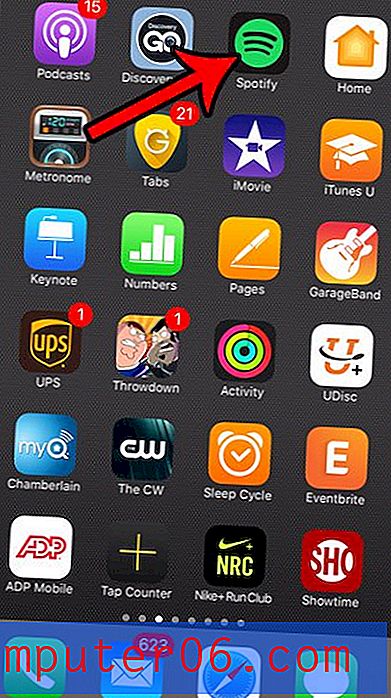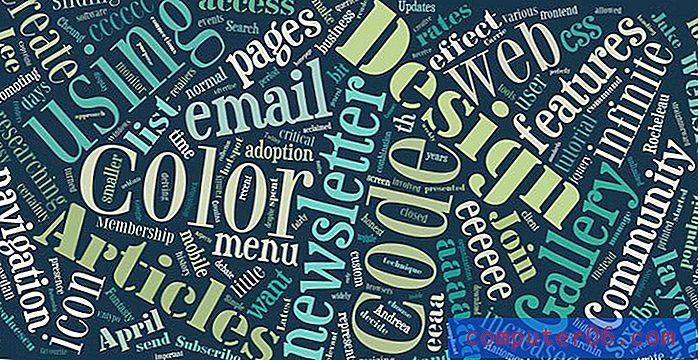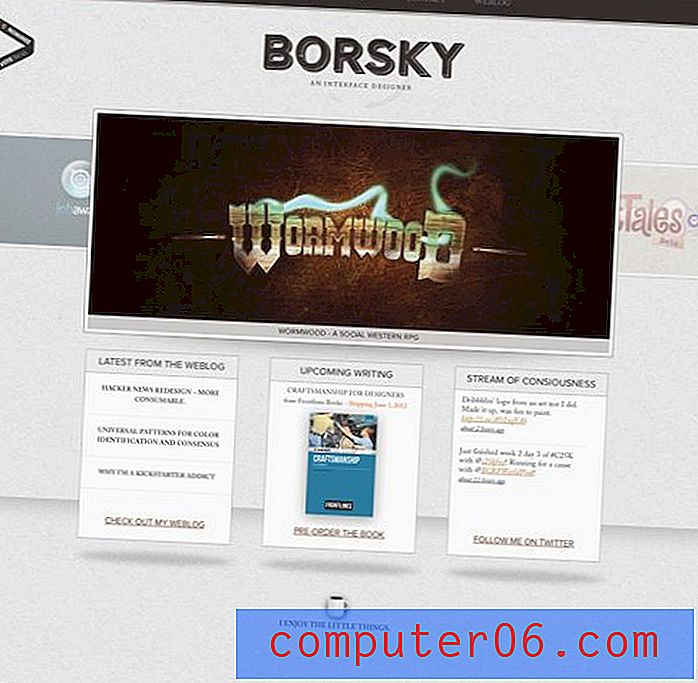Jak wyłączyć automatyczne hiperłącze w programie Excel 2010
Microsoft Excel doszedł do punktu, w którym jego „domyślne ustawienia” będą jak najbardziej przydatne dla większości ludzi. Jednak nadal istnieją pewne ustawienia, które często drażnią wielu użytkowników. Jedno z takich ustawień polega na tym, że Excel automatycznie zmienia internetowy adres URL lub adres e-mail w hiperłącze. Chociaż może to być czasami korzystne, może być bardzo irytujące, jeśli rejestrujesz ten adres w celach informacyjnych i nie zamierzasz używać hiperłącza. Na szczęście możesz zmienić to zachowanie i zrobić krok, aby program Excel zachowywał się w sposób najlepiej odpowiadający Twoim potrzebom.
Czy jesteś zainteresowany systemem Windows 8? Dowiedz się więcej o tym ekscytującym nowym systemie operacyjnym, aby sprawdzić, czy jest to coś, czego możesz chcieć.
Wyłącz automatyczne hiperłącze w programie Excel 2010
Pamiętaj, że po wprowadzeniu tej zmiany istniejące hiperłącza pozostaną jako hiperłącza, a jeśli chcesz, możesz zmienić adres URL lub adres e-mail w hiperłącze. Dokonanie tej zmiany w programie Excel 2010 po prostu odwraca zachowanie, więc będziesz musiał aktywnie przekształcić coś w hiperłącze zamiast robić to automatycznie.
Krok 1: Uruchom Microsoft Excel 2010.
Krok 2: Kliknij kartę Plik u góry okna.
Krok 3: Kliknij Opcje u dołu kolumny po lewej stronie okna.

Krok 4: Kliknij opcję Sprawdzanie w kolumnie po lewej stronie okna Opcje programu Excel .
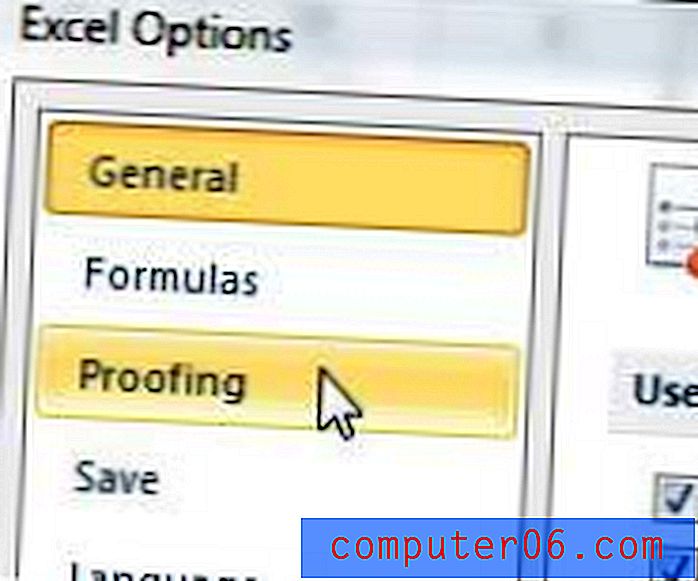
Krok 5: Kliknij przycisk Opcje autokorekty u góry okna.
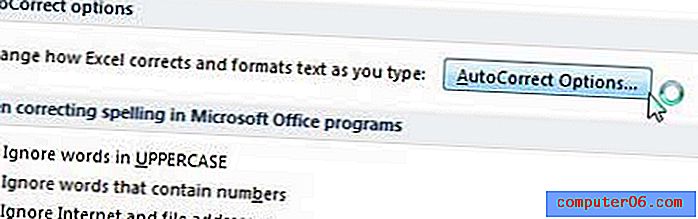
Krok 6: Kliknij kartę Autoformatowanie podczas pisania w górnej części okna.
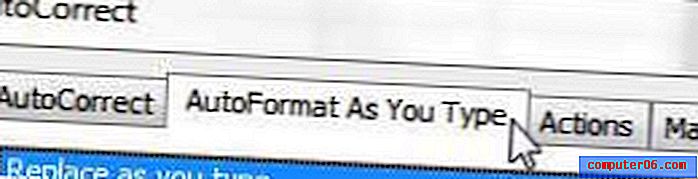
Krok 7: Kliknij pole po lewej stronie Internetu i ścieżek sieciowych za pomocą hiperłączy, aby usunąć znacznik wyboru.
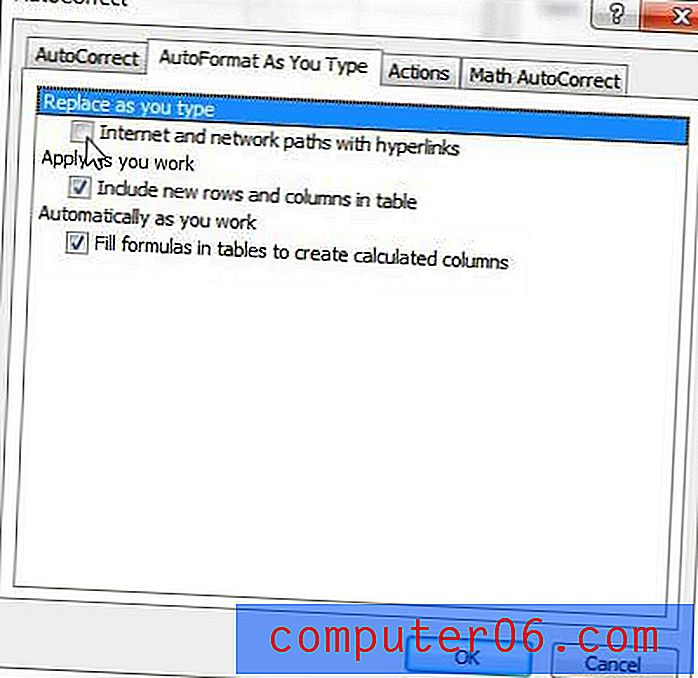
Krok 8: Kliknij przycisk OK u dołu okna.
Czy zastanawiałeś się kiedyś, jak połączyć wiele kolumn w jedną kolumnę w programie Excel? Na przykład, jeśli masz jedną kolumnę dla imion i jedną kolumnę dla nazwisk, ale chcesz tylko jedną kolumnę z obydwoma? Przeczytaj ten artykuł, aby dowiedzieć się, jak łączyć kolumny w programie Excel.